Pembelajaran sosial dan emosional tidak hanya untuk anak-anak.
Sementara bukti menunjukkan bahwa guru dengan tingkat kompetensi emosional sosial yang lebih tinggi memiliki manajemen kelas yang lebih efektif, penyimpanan yang lebih baik, dan prestasi akademik yang lebih tinggi pada siswa mereka, sangat sedikit pelatihan yang disediakan untuk mendukung SEL pribadi guru.
Untuk mengajarkan keterampilan SEL secara efektif, para pendidik terlebih dahulu membutuhkan ruang untuk merefleksikan diri secara pribadi dan mengenali keterampilan dan peluang mereka untuk pertumbuhan. Beri kesempatan kepada pendidik untuk melakukan check-in dengan diri mereka sendiri, dan mengambil suhu ekosistem sekolah Anda, dengan menggunakan Reflect di kelas Teams.
Catatan: Artikel ini akan membantu Anda menggunakan Reflect dalam tim Staf di Microsoft Teams untuk pendidikan. Jika Anda tidak menggunakan tim staf, Reflect juga tersedia sebagai aplikasi web, memungkinkan Anda menggunakannya dengan mudah melalui browser di perangkat apa pun, seperti desktop, tablet, atau seluler, tanpa perlu mengunduh aplikasi terpisah. Pelajari selengkapnya tentang menggunakan Reflect sebagai aplikasi web.
Membuat check-in Pantulan
Dorong percakapan reflektif di tim staf Anda dengan membuat check-in sebagai bagian dari rutinitas Anda.
Penting: Untuk membuat check-in Reflect dalam tim staf, Anda harus merupakan pemilik tim.
1. Navigasikan ke tim staf yang Anda inginkan, lalu pilih tab Pantulan .
-
Dari sini Anda dapat melihat check-in terbaru. Pilih check-in apa pun untuk melihat respons siswa.
2. Pilih Check-in baru .
3. Di layar Check-in baru, pilih dari pertanyaan yang tersedia, gunakan batang kalimat untuk membuat sendiri, atau jelajahi galeri untuk mendapatkan ide.
Tips: Saat Anda membuat pertanyaan Anda sendiri, pilih pertanyaan yang mengundang spektrum penuh emosi dalam tanggapan, karena menormalkan pengalaman negatif dan meningkatkan minat asli.
4. Anda bisa mengkustomisasi check-in dengan memilih Pengaturan dari bawah.
Catatan: Untuk menyederhanakan pembuatan check-in, pengaturan akan disimpan secara otomatis untuk check-in berikutnya, tetapi Anda dapat memperbaruinya kapan saja.
Di panel pengaturan, Anda bisa:
-
Tentukan berapa lama check-in harus terbuka untuk respons.
-
Tentukan kumpulan kosakata mana yang paling sesuai dengan kelas Anda.
-
Kosakata emosi luas menyertakan lebih dari 50 kata emosi yang beragam.
-
Kosakata emosi yang disederhanakan difokuskan pada emosi yang lebih sedikit dan lebih dasar untuk mengurangi kewalahan.
-
-
Tentukan di saluran mana Anda ingin memposting pemberitahuan tentang check-in ini.
-
Putuskan apakah Anda ingin merekam nama responden check-in.
Catatan: Jika Anda merekam nama responden, hasil akan diperlihatkan dalam hal apa pun. Jika Anda memutuskan untuk tidak merekam nama, hasil hanya akan diperlihatkan ketika ada setidaknya 3 respons, untuk melindungi responden agar tidak diidentifikasi secara tidak sengaja.
-
Putuskan apakah Anda ingin berbagi hasil agregat dengan responden.
Catatan: Jika Anda mengaktifkan opsi ini, hasil agregat akan dibagikan dengan responden hanya ketika check-in ditutup untuk respons dan jika ada setidaknya 3 respons, untuk melindungi responden agar tidak diidentifikasi secara tidak sengaja.
7. Pilih Buat check-in .
Anda akan melihat check-in Reflect diposting, dan anggota tim akan diberi tahu tentang kesempatan untuk berbagi perasaan mereka.
Tips: Sebelum membuat check-in, Anda dapat memilih Pratinjau untuk melihat pengalaman responden.

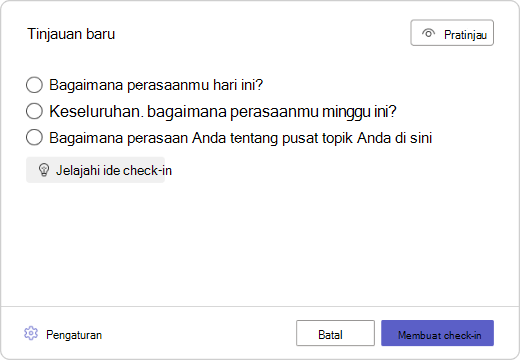
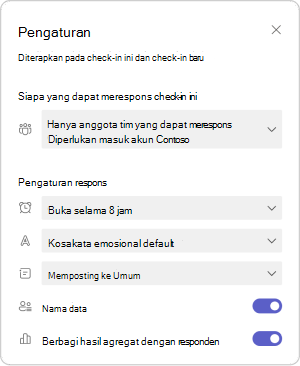
Menampilkan respons check-in
Sebagai pembuat check-in:
-
Kembali ke tab Pantulan .
-
Pilih check-in apa pun dari daftar.
Catatan: Anda tidak perlu menunggu hingga check-in ditutup. Saat anggota tim merespons, pantulan mereka akan terlihat oleh Anda.
-
Arahkan mouse ke atas Monster Perasaan apa pun untuk melihat nama responden, detail emosi, dan emosi sebelumnya yang dipilih oleh responden ini dalam check-in yang Anda buat.
Catatan: Jika Anda memilih, nama tersebut tidak akan direkam dalam check-in, Anda tidak akan dapat melihat nama responden atau respons sebelumnya.
-
Pilih Sembunyikan nama untuk membuat tampilan bersama aman untuk proyek sebagai alat penyusun empati.
-
Anda dapat menemukan opsi lain untuk mengelola check-in ini dan melacak respons, dengan mengklik "..." dari sudut atas kanan.
Anda akan melihat opsi berikut:
-
Pilih Simpan sebagai gambar, jika Anda ingin berbagi tampilan dengan rekan tanpa detail responden.
-
Pilih Distribusi respons untuk menampilkan respons berdasarkan responden emoji yang dipilih. Dalam tampilan distribusi, pilih tab emoji apa pun untuk melihat:
-
Emoji pengguna mana yang dipilih.
-
Bagaimana mereka menamai emosi mereka.
-
Bagaimana mereka merespons refleksi sebelumnya. Arahkan mouse ke atas emoji sebelumnya untuk melihat bagaimana mereka menentukannya dan tanggalnya.
-
Pilih nama responden apa pun, lalu pilih Mulai percakapan untuk mengirim pesan langsung dari Pantulan.
-
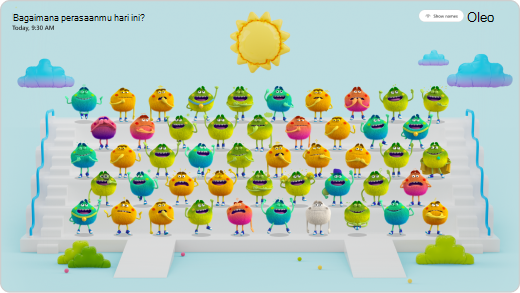
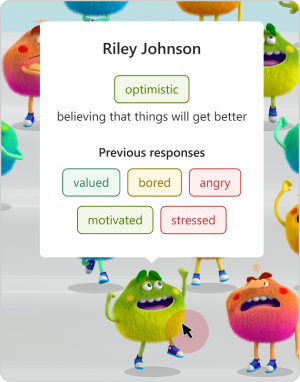
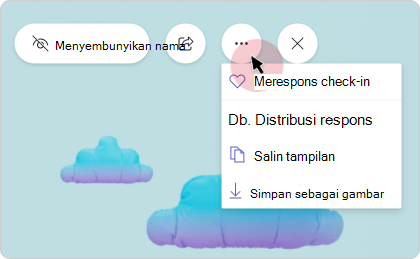
Privasi dalam Refleksi
Anggota tim staf hanya akan melihat pantulan penuh mereka sendiri dalam aplikasi. Meskipun mereka dapat melihat distribusi respons jika kreator memilih Bagikan hasil agregat dengan responden, menonaktifkan opsi ini akan menciptakan pengalaman yang lebih anonim.
Reflect, sebagai bagian dari Microsoft 365, mematuhi peraturan regional dan khusus industri untuk pengumpulan dan penggunaan data, termasuk GDPR dan FERPA.
Merespons check-in Reflect
Ekosistem sekolah yang sehat bergantung pada pendidik dengan keterampilan emosional sosial yang baik. Refleksi dan penamaan emosi Anda membantu mengembangkan kesadaran diri, sekaligus memberikan umpan balik yang berharga di komunitas sekolah Anda.
-
Saat pemilik tim membuat check-in Reflect, Anda dapat mengaksesnya melalui Aktivitas dan melihatnya di saluran.
-
Pilih emoji yang paling sesuai dengan perasaan Anda.
-
Beri nama emosi Anda dengan memilih kata emosi yang sesuai dengan perasaan Anda. lalu pilih Kirim .
Penting:
-
Anda dapat mengarahkan mouse di atas ikon mata untuk memeriksa apakah nama Anda akan terlihat oleh pembuat check-in di samping respons Anda.
-

Lihat respons rekan satu tim Anda
Jika pengaturan privasi diperbolehkan bagi anggota tim untuk melihat distribusi respons, Anda dapat melihat respons rekan satu tim setelah check-in ditutup.
-
Pilih tab Pantulan untuk melihat respons sebelumnya dan distribusi respons dari rekan Anda.
-
Pilih Tampilkan respons tim dari respons tertutup untuk melihat grafik batang berapa banyak anggota tim yang memilih setiap emoji.
-
Pilih check-in terbuka untuk merespons atau menyesuaikan respons Anda.
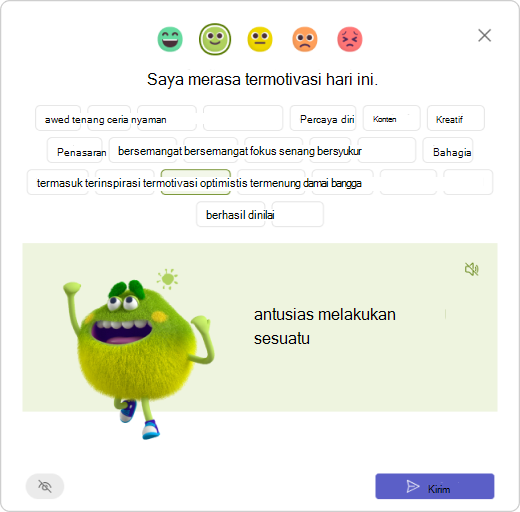
Membantu anggota tim menjadi model peran SEL
Memobilisasi Mencerminkan check-in untuk mendukung diri Anda dan rekan-rekan Anda! Pendidik membutuhkan kesempatan untuk merefleksikan dan memproses emosi mereka, dan dalam melakukannya menjadi model peran SEL yang lebih baik bagi siswa mereka. Tambahkan Refleksi untuk pengembangan profesional dan rapat staf lainnya untuk memberikan kesempatan untuk berlatih, dan kesempatan untuk mendengarkan.
-
Gunakan pertanyaan "Bagaimana perasaan Anda tentang bagaimana Anda memobilisasi pola pikir pertumbuhan minggu ini?" untuk memulai percakapan tentang kesalahan dan seberapa kuat mereka sebagai perangkat pembelajaran. Memberikan kesempatan untuk berbagi tentang kesalahan dapat membantu mencoba hal-hal baru terasa kurang sulit.
-
Gunakan pertanyaan seperti "Bagaimana perasaan Anda tentang peluang pembelajaran dan pertumbuhan Anda?" untuk memulai percakapan tentang kesalahan dan kekuatan mereka sebagai perangkat pembelajaran. Memberikan kesempatan untuk berbagi tentang kesalahan dapat membuat mencoba hal-hal baru terasa kurang sulit.
-
Gunakan pertanyaan di bagian Pribadi dalam galeri ide untuk memulai sesi jurnal. Menyediakan waktu bagi pendidik untuk menjelaskan tanggapan mereka dalam ruang privat di mana mereka dapat melacak tujuan, mengekspresikan perasaan yang kuat, atau membuat rencana untuk pertumbuhan dan kesejahteraan pribadi mereka.










